Hostwinds Tutorials
Suchergebnisse für:
Inhaltsverzeichnis
DNS für iRedMail einrichten (CentOS 7)
Stichworte: Email, DNS, CentOS Web Panel
Dieses Anleitung deckt das Erstellen eines, MX-, SPF-, DKIM-, DMARC- und RDNS-Datensätzen für Ihren IREDMAIL-Server abIREDMAIL fügt Ihrem Server während der Installation eine DKIM-Taste hinzu, und dies kann leicht abgerufen werden, um den DNS-Datensatz zu erstellen.Die folgenden Beispiele zeigen, wie diese Datensätze in der Cloud-DNS-Manager von Hostwinds hinzugefügt werden.
Voraussetzungen:
Wenn Sie iRedMail nicht installiert haben, bitte iRedMail installieren auf Ihrem CentOS 7-Server.
Schritt 1: Ein Datensatz
Ihr vollständig qualifizierter Domänenname oder der Hostname Ihres iRedMail-Servers sollte auf Ihren Server verweisen.Tun Sie dies durch Erstellen eines A-Datensatzes für den Hostnamen.
Der Datensatz kann ähnlich sein mx oder Mail, wie auf die IP-Adresse Ihres Servers gewählt:
Schritt 2: MX-Datensatz
Zeigen Sie anschließend Ihre Domain auf den erstellten Datensatz.Der eingegebene Wert sollte im Format liegen Priorität Vollqualifizierter Domänenname, wobei Priorität eine Zahl ist, normalerweise 0 für den ersten MX-Datensatz.Ihre Priorität kann für andere MX-Datensätze in Schritten von 5 oder 10 erhöhen, wenn Sie Sicherungs-Mail-Server (eine höhere Zahl bedeutet niedrigerer Priorität).
Der vollqualifizierte Domänenname sollte der in Schritt 1 dieses Artikels erstellte Datensatz sein (0 mail.yourdomain.com.):
Schritt 3: SPF-Datensatz
Der SPF-Datensatz authentifiziert alle IP-Dateien, von denen Ihre Domäne E-Mails senden wird.Somit kann der MX-Datensatz oder die IP-Adresse verwendet werden, um zu identifizieren, wo E-Mails für die Domäne stammen sollte.Der SPF-Datensatz definiert schließlich, was mit E-Mails passieren soll, die nicht mit dem MX-Datensatz oder der IP-Adresse, die zuvor in der Datensatz aufgelistet sind, nicht übereinstimmt.Das heißt als hartnäckig (-all) oder weicher Fail (~ ALL).Hard Fail bedeutet, dass alle E-Mails, die nicht mit Ihrem aufgeführten MX-Datensatz oder IP-Adresse entspricht, abgelehnt wird.Soft Fail bedeutet, dass E-Mails empfangen werden kann, wenn nicht mit dem aufgelisteten MX-Datensatz oder der IP übereinstimmt, jedoch als Spam gekennzeichnet ist.
Fügen Sie den SPF-Datensatz hinzu (v = SPF1 MX IP4: Ihre IP-Adresse -Alle).Möglicherweise möchten Sie mit einem weichen Fehlschlag beginnen und später zu einem harten Fehlschlag führen:
Schritt 4: DKIM-Datensatz
IREDMAIL fügt Ihrem Server während der Installation eine DKIM-Taste hinzu.DKIM ist entscheidend, um die von Ihnen gesendete E-Mail zu authentifizieren.
Rufen Sie die DKIM-Taste auf Ihrem IREDMAIL-Server ab:
amavisd -c /etc/amavisd/amavisd.conf showkeys
Die Ausgabe ist ähnlich zu:
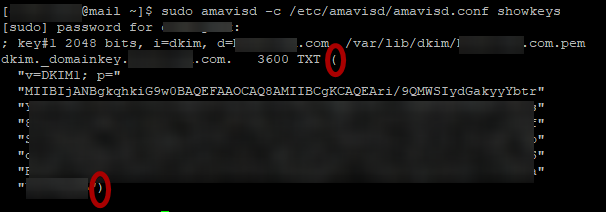
Kopieren Sie den Text in den Klammern ( ). Es wird verwendet, um Ihren DKIM-Datensatz zu erstellen.Geben Sie anschließend den Text in einen Texteditor ein und entfernen Sie alle Anführungszeichen ("") aus dem Text in den Klammern.
Erstellen Sie einen neuen TXT-Datensatz für dkim._domainkey.Fügen Sie dann den Text ohne Anführungszeichen ein.Das Format wird sein v = dkim1;P = Your-Key:
Schritt 5: DMARC-Datensatz
DMARC hat mehr Anpassungsoptionen als die vorherigen Datensätze in diesem Artikel.Bei Erstprüfung von E-Mails mit dieser Domäne möchten Sie möglicherweise einen einfachen DMARC-Datensatz ähneln:
v=DMARC1; p=none; rua=mailto:dmarc@yourdomain.com
Die obige E-Mail-Adresse (dmarc@yourdomain.com) sollte erstellt werden, oder Sie können eine andere E-Mail-Adresse verwenden, um Berichte über diese Domäne zu erhalten.
Beachten Sie im nächsten Beispiel, dass P = Ablehnung, anstelle von keiner.Tun Sie dies, wenn Sie sicher sind, dass die SPF- und DKIM-Datensätze korrekt veröffentlicht werden.
v=DMARC1; adkim=s; aspf=s; p=reject; sp=none; rua=mailto:dmarc@yourdomain.com; ruf=mailto:dmarc@yourdomain.com
Sie können mehr erfahren, welche Optionen für Ihren DMARC-Datensatz am besten sind Hier.Wenn Sie bereit sind, Ihren Datensatz hinzuzufügen, erstellen Sie einen neuen TXT-Datensatz für _DMARC.
Schritt 6: RDNs
Um DNS für Ihren Hostwinds VPS festzulegen, können Sie den Clientbereich auf Domänen> RDNs verwalten.
Hier können Sie RDNs für jede IP auf Ihrem VPS bearbeiten:
Setzen Sie RDNs auf den Hostnamen Ihres IREDMAIL-Servers und klicken Sie auf Aktualisieren:
Fazit:
Jetzt sollten Sie alle erforderlichen DNS-Datensätze haben, um mit dem Senden von E-Mails zu beginnen.DMARC erfordert jedoch möglicherweise weitere Anpassung.Sie können jetzt zum IREDMAIL-Admin-Panel in der HTTPS-Adresse navigieren: // Ihren vollqualifizierten Domänennamen / IREDADMIN / und verwalten Sie Ihren Mail-Server.
Geschrieben von Hostwinds Team / Juni 5, 2021
